Cách khắc phục iPhone mau hết pin sau khi cập nhật iOS 18.6
Sau khi cập nhật iOS 18.6, nhiều người dùng iPhone gặp lỗi tụt pin bất thường: máy nóng nhanh, pin giảm liên tục dù chỉ dùng các tác vụ cơ bản. Nếu bạn cũng đang gặp tình trạng này, bài viết dưới đây sẽ hướng dẫn 4 bước đơn giản giúp khắc phục iPhone mau hết pin sau khi cập nhật iOS mới – và thấy rõ hiệu quả chỉ sau 1–2 ngày sử dụng.

Tóm tắt 4 bước đơn giản bạn có thể thực hiện ngay tại nhà để cải thiện thời lượng pin iPhone sau khi cập nhật iOS 18.6 :
- Bật Chế độ Nguồn điện thấp để giảm hoạt động nền và tiết kiệm năng lượng.
- Tắt Làm mới ứng dụng nền nhằm ngăn các ứng dụng chạy ngầm không cần thiết.
- Giảm hoặc tắt Dịch vụ định vị với các ứng dụng không cần dùng GPS liên tục.
- Khởi động lại iPhone để xóa các tiến trình ngầm gây hao pin sau khi cập nhật.
=> Chỉ cần thực hiện đủ 4 bước này, bạn sẽ chủ động kiểm soát tình trạng hao pin và giúp iPhone hoạt động ổn định hơn sau khi cập nhật iOS.
Cùng bắt đầu từng bước cụ thể để khắc phục tình trạng iPhone mau hết pin sau khi cập nhật iOS 18.6 nhé.
4 bước đơn giản giúp khắc phục iPhone mau hết pin sau khi lên iOS 18.6
Tình trạng pin iPhone tụt nhanh sau khi cập nhật iOS mới không phải hiếm gặp. Dưới đây là 4 bước xử lý nhanh giúp bạn tiết kiệm pin iPhone và làm mát máy hiệu quả.
Bước 1 – Bật Chế độ Nguồn điện thấp (Low Power Mode)
Cách làm: Vào Cài đặt (Settings) → Pin (Battery) → Bật Chế độ nguồn điện thấp (Low Power Mode).
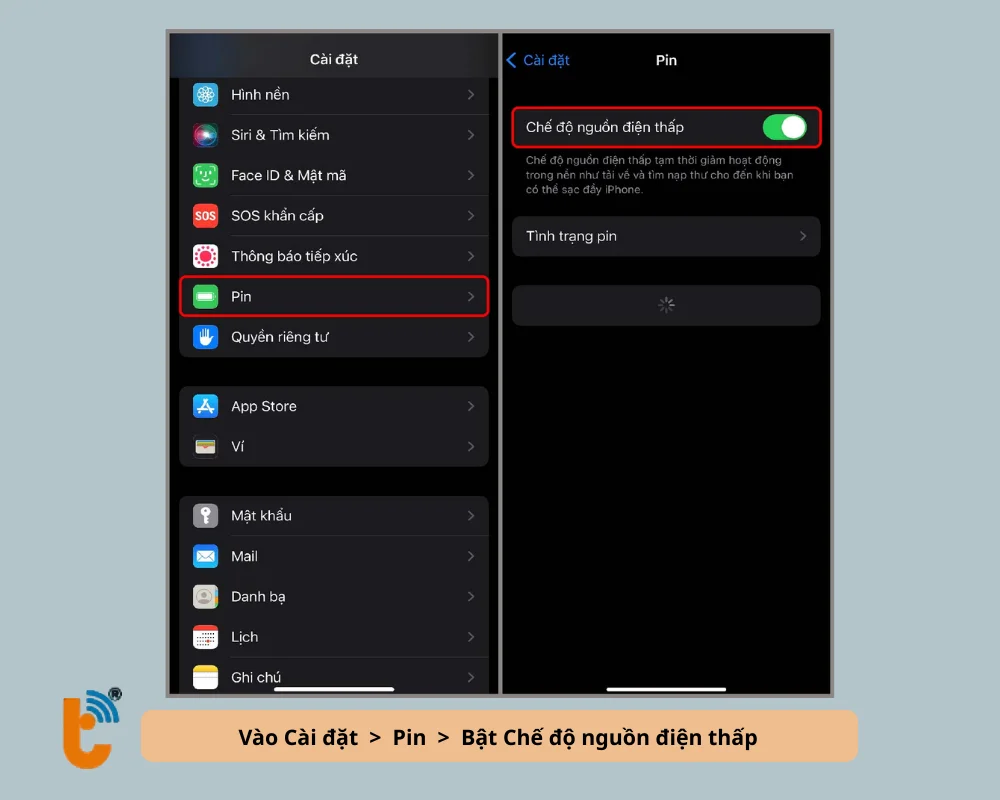
Tại sao hiệu quả: Giúp giảm hoạt động nền, giới hạn làm mới dữ liệu, nhờ đó pin “trụ” lâu hơn. Sau khi bật Chế độ Nguồn điện thấp, bạn cũng nên bật tối ưu hóa pin iPhone để cải thiện hiệu suất sạc.
Chế độ Nguồn điện thấp là tính năng được Apple thiết kế để kéo dài thời lượng pin khi thiết bị gần hết năng lượng hoặc hoạt động quá tải. Sau khi cập nhật iOS mới, việc bật Chế độ Nguồn điện thấp sẽ giúp iPhone hạn chế các tác vụ nền không cần thiết, từ đó giảm hao pin đáng kể.
Bước 2 – Tắt Làm mới ứng dụng nền (Background App Refresh)
Cách làm: Vào Cài đặt (Settings) → Cài đặt chung (General) → Làm mới ứng dụng nền (Background App Refresh) → Tắt (vô hiệu hóa tính năng ).
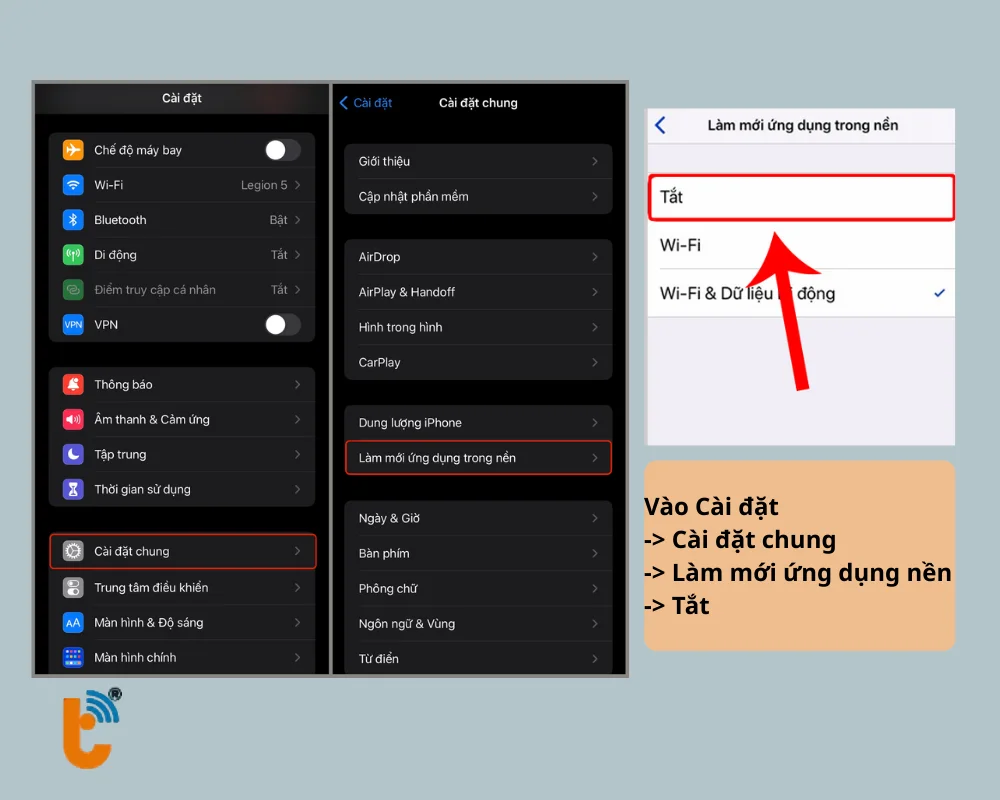
Tại sao hiệu quả: Ngăn ứng dụng chạy ngầm liên tục, đặc biệt sau khi cập nhật iOS.
Sau khi cập nhật iOS mới, nhiều ứng dụng có xu hướng tự động làm mới nội dung ngay cả khi bạn không sử dụng. Điều này khiến iPhone phải xử lý ngầm liên tục, gây hao pin nhanh chóng. Việc tắt tính năng Làm mới ứng dụng nền sẽ giúp giảm tải cho hệ thống và tiết kiệm năng lượng.
Bước 3 – Giảm/tắt Dịch vụ định vị (Location Services) không cần thiết
Cách làm: Vào Cài đặt (Settings) → Quyền riêng tư & Bảo mật (Privacy & Security) → Dịch vụ định vị (Location Services).
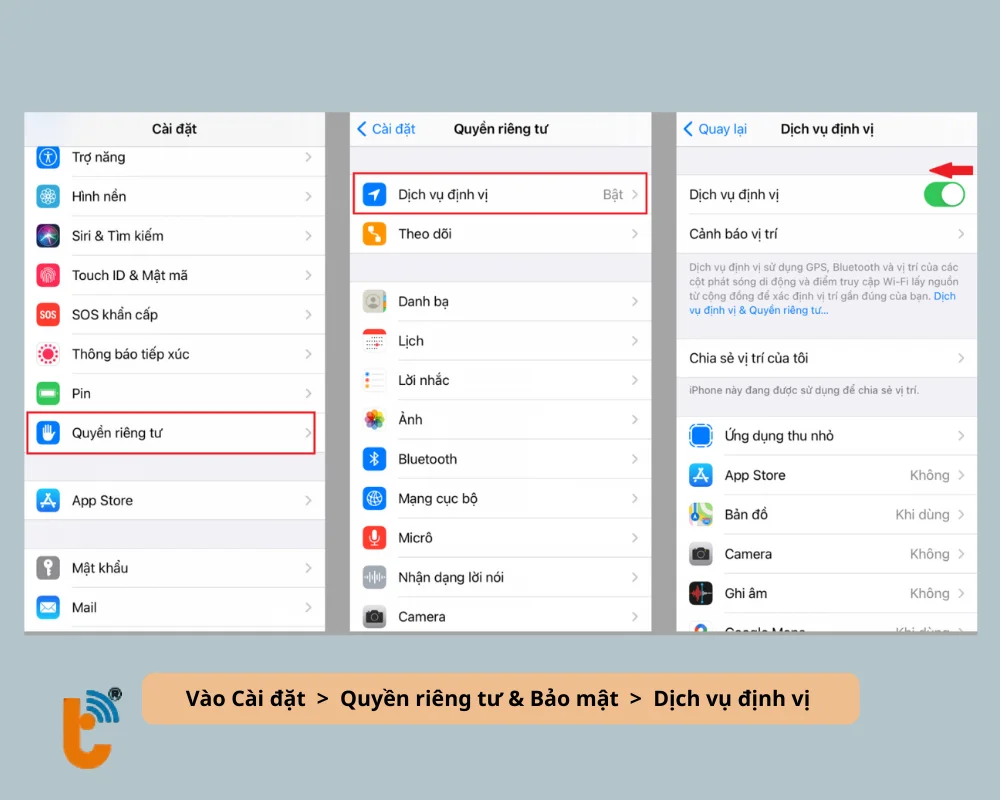
Tại sao hiệu quả: Định vị liên tục gây hao pin nhanh, chỉ nên bật khi thật sự cần.
Dịch vụ định vị là một trong những tính năng tiêu tốn nhiều năng lượng nhất, đặc biệt khi được bật liên tục cho nhiều ứng dụng. Nếu không cần dùng GPS thường xuyên, bạn nên tắt hoặc giới hạn quyền truy cập định vị để giảm hao pin đáng kể.
Bước 4 – Khởi động lại iPhone (Force Restart iPhone)
Cách làm: Tùy vào dòng máy bạn đang sử dụng, thao tác Force Restart sẽ khác nhau:
- iPhone 8 trở lên (bao gồm các dòng có Face ID): Nhấn nhanh nút Tăng âm lượng → nhấn nhanh nút Giảm âm lượng → giữ nút Nguồn (Side button) cho đến khi logo Apple xuất hiện.
- iPhone 7 / 7 Plus: Nhấn giữ đồng thời nút Giảm âm lượng và nút Nguồn cho đến khi thấy logo Apple.
- iPhone 6s / 6s Plus / SE (thế hệ 1): Nhấn giữ đồng thời nút Home và nút Nguồn cho đến khi thấy logo Apple.

Tại sao hiệu quả: Giúp xóa tiến trình ngầm gây hao pin, làm mới hệ thống và cải thiện hiệu suất hoạt động.
Sau khi cập nhật iOS, hệ thống có thể tồn tại các tiến trình ngầm chưa được tối ưu, gây nóng máy và tụt pin. Việc khởi động lại iPhone sẽ giúp làm mới bộ nhớ tạm, xóa các tiến trình lỗi và đưa thiết bị về trạng thái ổn định hơn.
Nhiều người thường thắc mắc liệu những thao tác đơn giản ở trên có thực sự mang lại hiệu quả hay chỉ mang tính tạm thời. Thực tế, các bước này được khuyến nghị bởi chuyên gia vì chúng tác động trực tiếp đến cơ chế quản lý năng lượng của iPhone.
Nếu bạn muốn duy trì thời lượng pin ổn định lâu dài sau khi đã khắc phục lỗi tụt pin iPhone, hãy tham khảo thêm 5 cách tiết kiệm pin iPhone hiệu quả nhất – đây là những mẹo hữu ích giúp tối ưu thói quen sử dụng hàng ngày.
Tại sao 4 cách làm trên hiệu quả? và được nhiều người áp dụng
Sau khi lên iOS mới, hệ thống thường chạy nhiều tiến trình nền để đồng bộ dữ liệu và lập chỉ mục, gây ra hiện tượng tụt pin và nóng máy.
Bốn bước trên giúp cắt giảm hoạt động ngốn năng lượng, đưa iPhone trở lại trạng thái ổn định. Thông thường, pin sẽ cải thiện rõ rệt sau 1–2 ngày sử dụng.
Việc iPhone mau hết pin sau khi cập nhật iOS 18.6 là tình trạng phổ biến, nhưng bạn hoàn toàn có thể khắc phục ngay bằng 4 bước đơn giản trên. Khi áp dụng đầy đủ, pin sẽ cải thiện rõ rệt và máy hoạt động ổn định hơn.
Nếu sau 2 ngày thực hiện mà iPhone vẫn tụt pin nhanh, bạn nên kiểm tra độ chai pin iPhone để xác định xem có cần thay pin iPhone hay không. Nếu bạn chưa muốn thay pin ngay, hãy thử áp dụng thêm các mẹo trong bài viết khắc phục tình trạng iPhone chai pin nhanh– có thể bạn sẽ cải thiện được tình trạng mà không cần can thiệp phần cứng.
Còn nếu cần thợ sửa iPhone thì đội ngũ kỹ thuật tại Thành Trung Mobile luôn sẵn sàng hỗ trợ bạn kiểm tra miễn phí tình trạng pin, tư vấn giải pháp tối ưu nhất và cam kết không phát sinh chi phí nếu bạn chưa đồng ý sửa chữa.
👉 Đặt lịch kiểm tra pin miễn phí qua hotline 0909.650.650 để được tư vấn trực tiếp.
Nếu bạn thấy bài viết cách khắc phục iPhone mau hết pin hữu ích, đừng ngần ngại chia sẻ lên Facebook hoặc gửi cho bạn bè đang dùng iPhone. Một thao tác nhỏ có thể giúp họ tiết kiệm cả ngày pin đấy!






















